Der TCL TV ist eine der meistverkauften Low-Budget-TV-Marken, und seine hervorragende Bildqualität und sein Preis haben Kunden weltweit angezogen. Wenn die „Text-to-Speech“-Funktion aktiviert ist, beginnt Ihr Fernseher, die Namen der Menüoptionen laut vorzulesen.

Lesen Sie weiter, um zu erfahren, wie Sie diese Funktion deaktivieren und verhindern, dass sie versehentlich aktiviert wird. Außerdem erfahren Sie, wie Sie andere häufige TCL-TV-Probleme beheben.
Warum spricht mein TCL-Fernseher mit mir?
TCL-Fernseher sind mit „Audio Guide“-Unterstützung ausgestattet, um Ihnen bei der Navigation durch die Bildschirmmenüs zu helfen. Wenn die Text-zu-Sprache-Funktion (TTS) aktiviert ist, liest der Audioguide Textelemente auf dem Bildschirm vor, z. B. die Namen der Menüoptionen.
Die Funktion kann über „Einstellungen“ oder durch schnelles viermaliges Drücken der „*“-Taste (auch als Options- oder Sterntaste bezeichnet) auf Ihrer Fernbedienung aktiviert werden. Wenn also TTS aktiviert ist, könnte es sein, dass die Sterntaste versehentlich viermal gedrückt wurde. Zum Glück lässt sich die Funktion jederzeit abschalten.
So schalten Sie die Stimme auf einem TCL-Fernseher aus
Befolgen Sie diese Schritte, um die Text-zu-Sprache-Funktion auf Ihrem TCL-Fernseher zu deaktivieren.
- Drücken Sie die „Home“-Taste auf Ihrer Fernbedienung, um auf den Hauptbildschirm zuzugreifen.

- Scrollen Sie entweder nach oben oder unten, um „Einstellungen“ auszuwählen.
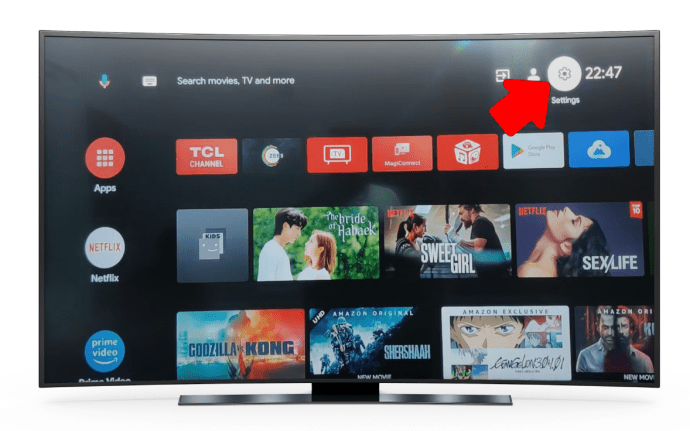
- Drücken Sie den Rechtspfeil und wählen Sie dann „Barrierefreiheit“.
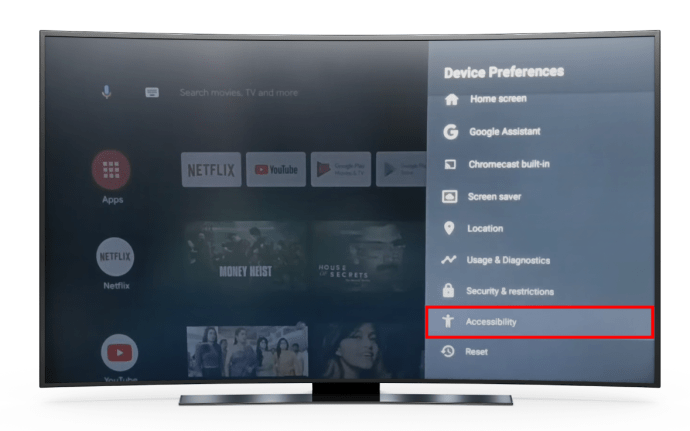
- Drücken Sie erneut den Rechtspfeil und wählen Sie „TalkBack“.
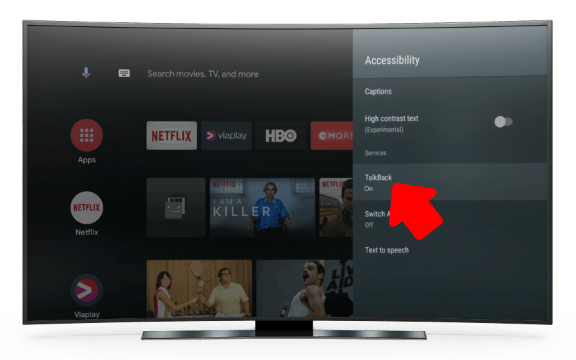
- Drücken Sie erneut den Rechtspfeil, um „OFF“ auszuwählen und die Funktion zu deaktivieren.
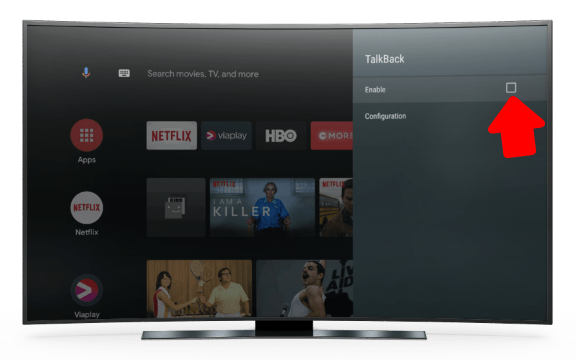
Um zu verhindern, dass die TTS-Funktion versehentlich über die Sterntastenverknüpfung aktiviert wird, können Sie sie deaktivieren.
So deaktivieren Sie die Sprachverknüpfung auf einem TCL-Fernseher
Befolgen Sie diese Schritte, um die Funktionsverknüpfung „Audio Guide“ zu deaktivieren.
- Drücken Sie die „Home“-Taste Ihrer Fernbedienung, um auf den Hauptbildschirm zuzugreifen.

- Scrollen Sie nach oben oder unten, um „Einstellungen“ und dann „Barrierefreiheit“ auszuwählen.
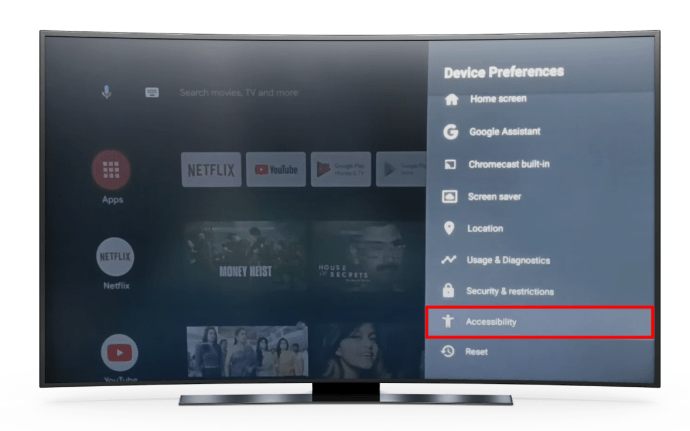
- Wählen Sie die Kategorie „Verknüpfung“ und wählen Sie die Option „Deaktiviert“.
Jetzt aktiviert Ihr TCL-Fernseher die TTS-Funktion nicht automatisch, wenn die Taste „*“ viermal gedrückt wird, entweder absichtlich oder aus Versehen.
So entfernen Sie jemanden aus einem Gruppentext
Talking-TV-Problem gelöst!
Der TCL-Fernseher verfügt über eine Audioguide-Funktion, die dem Zuschauer die Namen der Menüoptionen vorliest. Da es durch viermaliges Drücken der Taste „*“ aktiviert werden kann, kann man es versehentlich aktivieren. Glücklicherweise kann diese Funktion auch durch erneutes viermaliges Drücken der Sterntaste oder über das Menü „Zugänglichkeit“ deaktiviert werden. Sie können die Sterntastenverknüpfung auch deaktivieren, um zu verhindern, dass sie versehentlich von Ihrer Fernbedienung aktiviert wird.
Spricht Ihr TCL-Fernseher nicht mehr mit Ihnen? Gibt es noch etwas, das Ihr Fernseher kann, das Sie lieber nicht hätten? Erzählen Sie uns davon im Kommentarbereich unten.

![11 Möglichkeiten, den Status des getrennten Mobilfunknetzes zu beheben [Erklärt]](https://www.macspots.com/img/blogs/60/11-ways-fix-mobile-network-state-disconnected.jpg)







